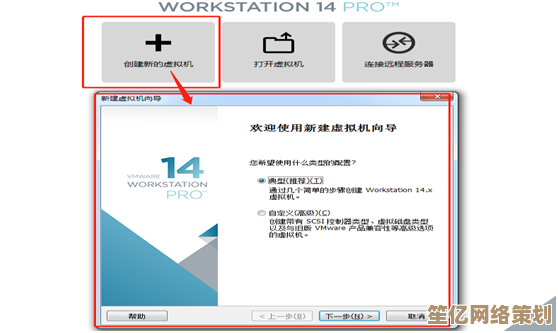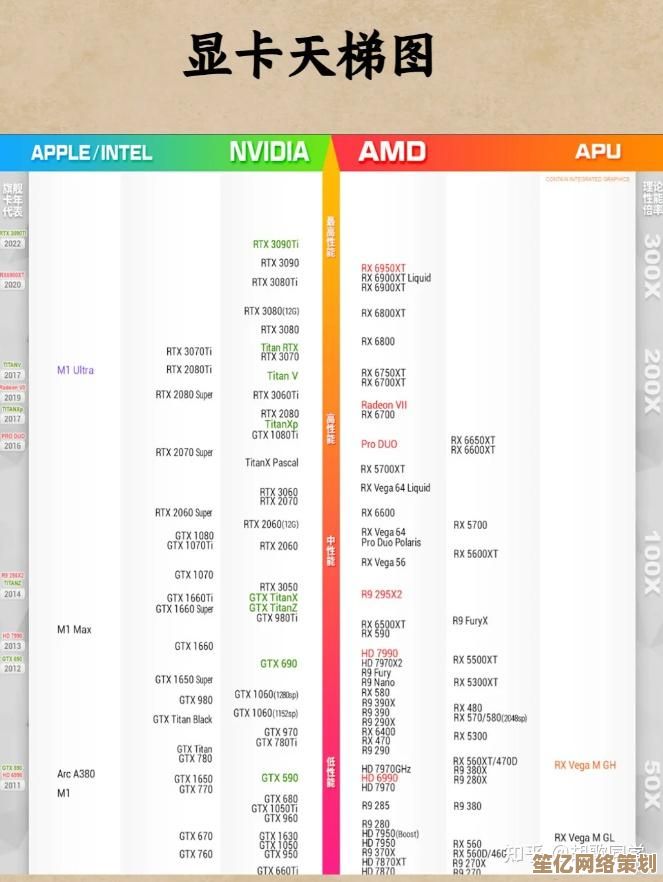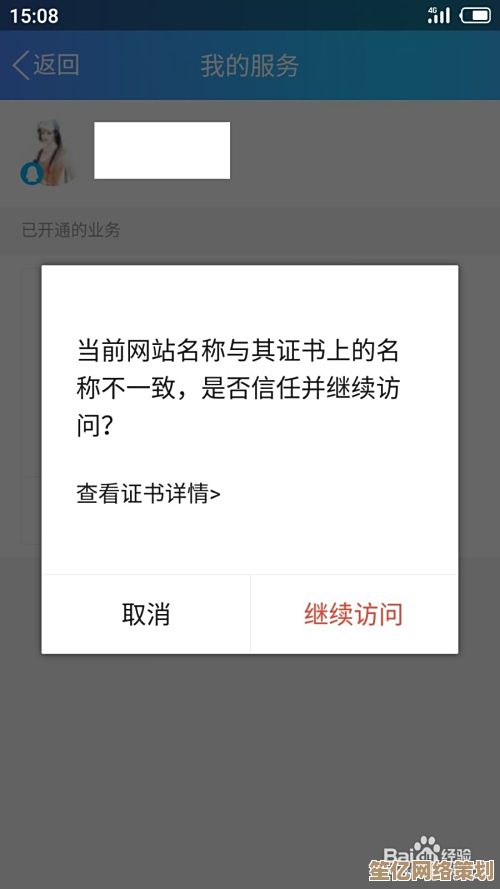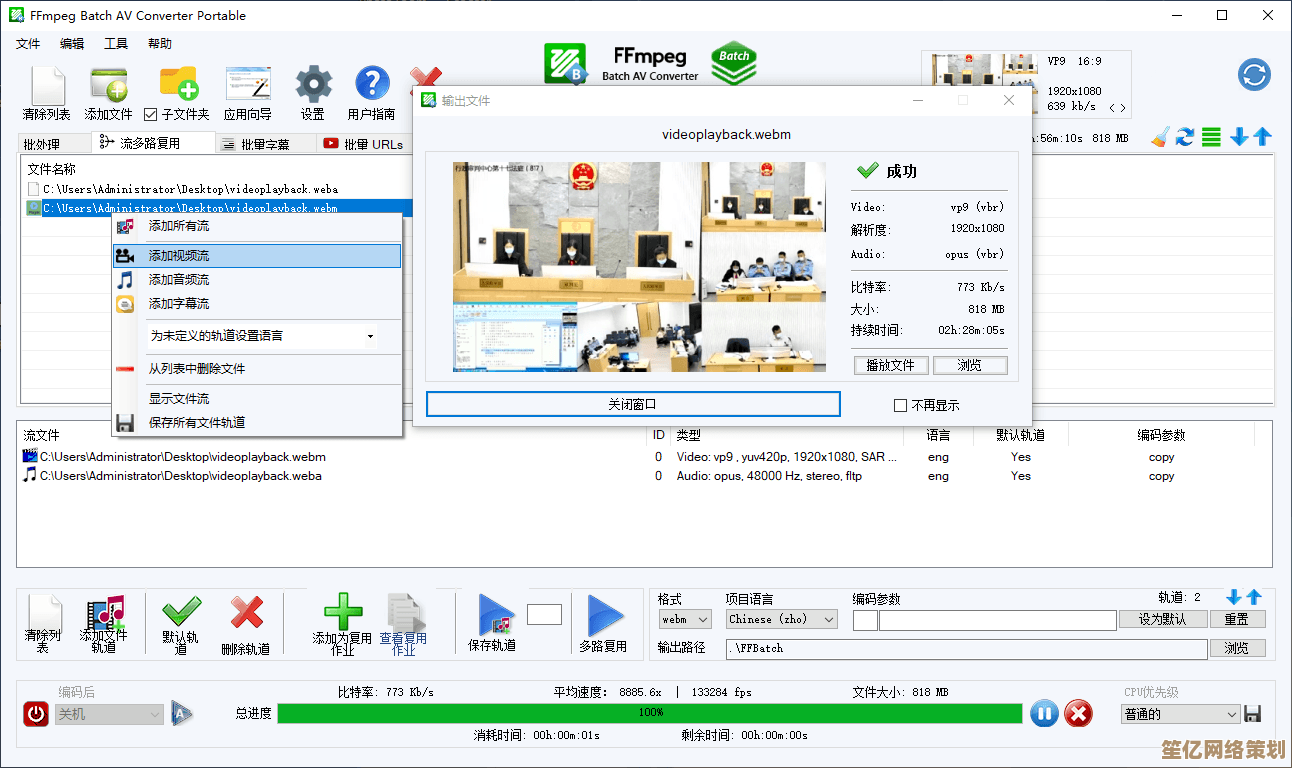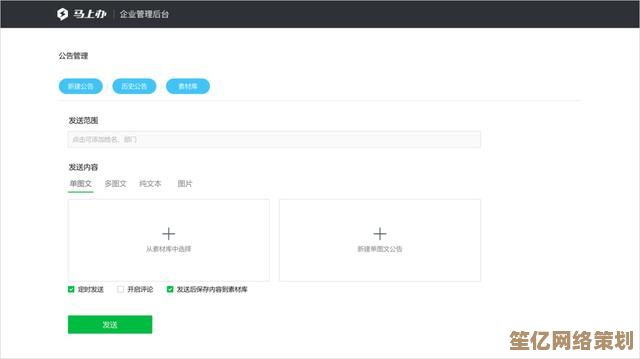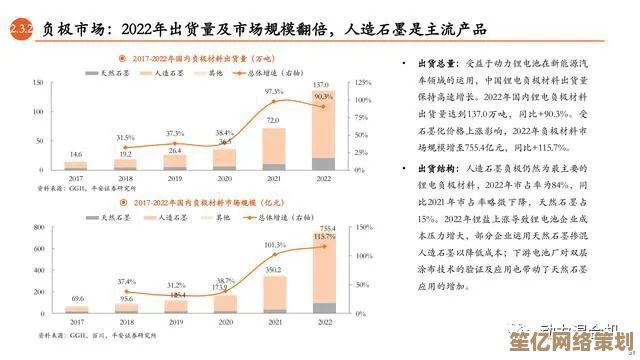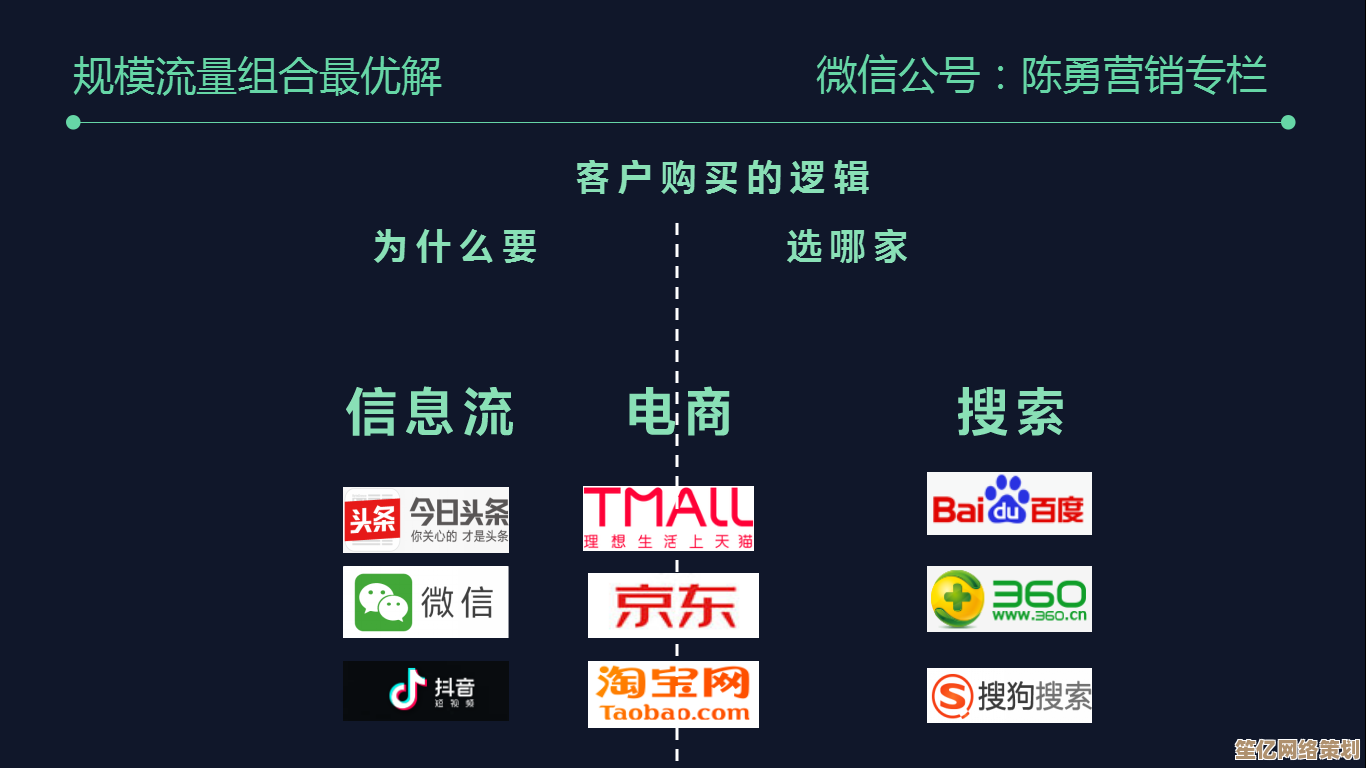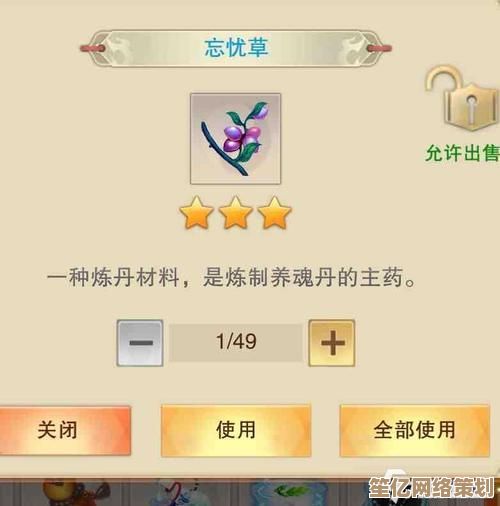Windows 11 版本全解析:从家庭版到专业版的差异与选择
- 问答
- 2025-10-02 05:45:19
- 1
Windows 11 版本怎么选?我折腾了一周,终于搞懂了家庭版和专业版的那些门道
说实话,一开始我也觉得Windows 11的版本选择不就是“家庭版便宜,专业版功能多”那点事儿吗?直到上个月帮朋友装新电脑,才发现这事儿没那么简单,他问我:“为啥我的电脑找不到‘组策略编辑器’?”,我愣了一下——因为他的设备是家庭版,行吧,那就聊聊我这几天研究下来的心得,可能有点碎,但都是实打实的体会。
家庭版:够用,但总感觉“差点什么”
家庭版是大多数新电脑预装的版本,也是大部分人第一次接触Win11的入口,它长得和专业版几乎一模一样:同样的开始菜单、同样的圆角设计、甚至同样的Widgets侧边栏,用起来没啥大问题,日常办公、看视频、打游戏都不耽误。
但问题就出在那些“隐藏的细节”,比如我想用远程桌面控制另一台电脑——家庭版只能被控制,不能控制别人;再比如我想用BitLocker给硬盘加密,结果发现压根没这功能,最让我头疼的是Hyper-V虚拟机,搞开发的时候想临时测试个Linux环境,家庭版根本不支持(除非折腾各种民间破解,但稳定性堪忧)。
我表妹去年买的联想小新就是家庭版,她问我:“为什么我没办法把电脑加入公司的网络?”——因为她公司用域管理,而家庭版根本不支持,你看,这种需求看似小众,但真遇到了就是硬伤。
专业版:功能全,但你可能用不到一半
专业版比家庭版贵了大概800到1000块(看渠道),但多出来的功能对普通人来说可能有点“过剩”。
- 组策略编辑器:IT人员最爱,能精细调整系统设置,但普通人一年也点不开一次;
- Windows Sandbox:临时跑危险软件用的沙盒,好用但需求场景少;
- 企业级安全功能:BitLocker加密、Credential Guard这些,如果你不是处理敏感数据的,基本吃灰。
但如果你像我一样经常折腾电脑,或者需要远程办公、连接公司网络,专业版几乎是必选,我自己的台式机就是专业版,主要是因为要用Hyper-V测试软件——省了装VirtualBox的麻烦。
不过要注意:专业版对硬件要求并没更高,同样的i5+16GB内存,跑家庭版和专业版速度没区别,别被“专业”二字吓到,它只是功能解锁,不是性能升级。
企业版/教育版:普通人基本用不上
这两个版本通常不零售,企业版需要批量授权,教育版通过学校渠道分发,它们比专业版多了些高级管理功能(比如直接云端管理设备),但对个人用户来说意义不大,除非你在一家大公司IT部门打工,否则根本不会接触到。
怎么选?我总结了个粗暴结论
- 买新电脑时:如果价格差小于500块,直接上专业版(未来转手都更值钱);如果差得多,先问自己:要不要用虚拟机?要不要加密硬盘?要不要加公司域?如果答案都是“不”,家庭版够用了。
- 旧机升级:官网补差价升级就行,但建议等打折(黑五期间经常半价),不过老机器得先测兼容性——我2018年的Y7000升级后WiFi驱动老是崩,又退回Win10了。
- 千万别为“听起来厉害”买单:我同事多花一千多买了专业版,结果只用来看网页和写PPT,纯属浪费。
最后说个冷知识:Win11其实还有SE版(教育机构专用)和IoT企业版(给嵌入式设备用的),但这些和普通人没啥关系…… 总之选系统就像选鞋,合脚最重要,别光看标签。
(哦对了,如果你买了家庭版后悔了,随时可以官网补差价升级——微软在这点上倒是挺灵活。)

本文由颜泰平于2025-10-02发表在笙亿网络策划,如有疑问,请联系我们。
本文链接:http://waw.haoid.cn/wenda/16598.html